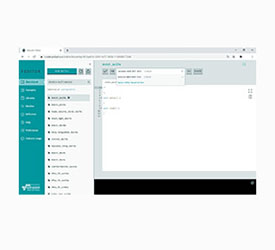ESP32-S3-RS485-CAN 使用教程
产品介绍
产品简介
ESP32-S3-RS485-CAN 是一款基于 ESP32-S3 主控,支持 WiFi、蓝牙、RS485、CAN 等外设接口的工业级 WiFi 无线通信器。内置电源隔离、光耦隔离等保护电路,安全稳定更可靠,适用于AIoT领域。
产品特性
- 基于 ESP32-S3 单片机,其上搭载 Xtensa 32 位 LX7 双核处理器,主频高达 240MHz
- 集成 2.4GHz WiFi 和低功耗蓝牙 (Bluetooth LE) 双模无线通信,具有优越的射频性能
- 板载隔离型 RS485 接口,方便外扩接入各种 RS485 Modbus 工业扩展模块或传感器
- 板载 USB Type-C 接口,可用于供电和下载调试,方便开发使用
- 板载有接线端子供电接口,支持 7~36V 宽电压范围供电
- 板载数字隔离,避免外部信号干扰控制芯片
- 板载一体式电源隔离,可提供稳定的隔离电压,隔离端无须额外供电
- 板载电源、 RS485 收发指示灯、CAN 指示灯,方便感知设备的运行工作状态
- 导轨式 ABS 保护外壳,方便安装使用,带外壳更安全
产品参数
| 参数名称 | 参数 |
| 供电电压 | 7~36V (或 5V/1A Type-C接口) |
| 接口 | RS485 、 CAN |
| 接线端口 | Type-C |
| 通信协议 | USB协议 |
| 产品尺寸 | 88(H)x 122(V) mm |
资源简介
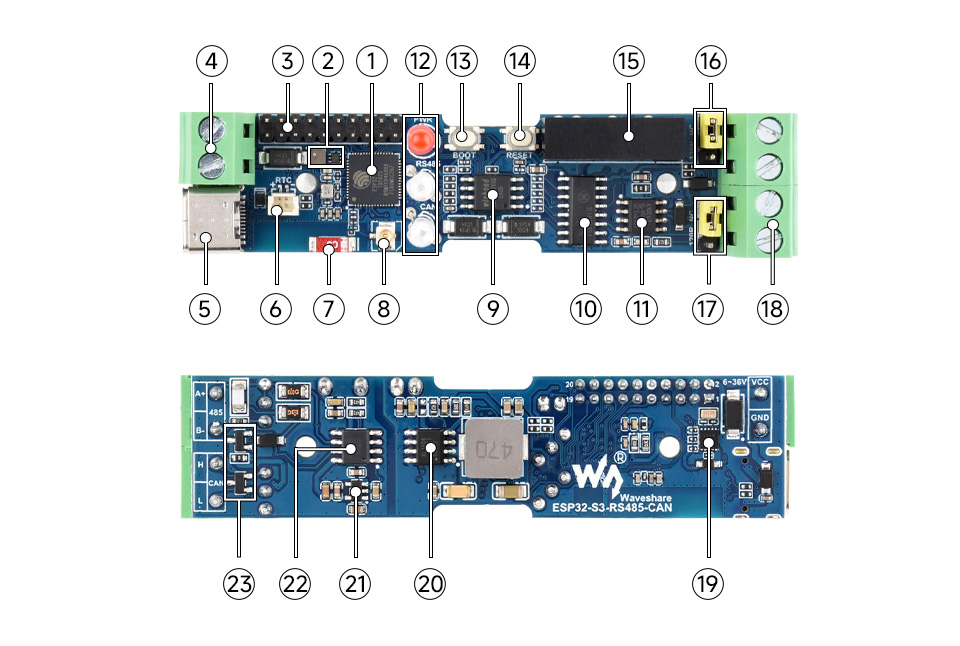
- ESP32-S3
主频高达 240MHz,搭载 2.4GHz Wi-Fi 和低功耗蓝牙
- DC-DC 电源模块
电源模块,支持高达 3.3V 2A 输出
- 排针接口
可通过排针连接其他功能模块
- 电源接线端子
支持 DC 7V ~ 36V 宽电压范围供电
- USB Type-C 接口
可用于设备供电、固件下载和 USB 通信
- RTC 电池接口
接入可充电的 RTC 电池 (SH1.0)
- 贴片陶瓷天线
- IPEX 1 代座子
可通过拆焊电阻切换为使用外部天线
- 16MB Flash
- 数字隔离
避免外部信号干扰控制芯片
- CAN 转换芯片
- 工作指示灯
PWR:电源指示灯
RS485:有数据从 RS485 接口发出时亮绿灯,有数据从 RS485 接口发回时亮蓝灯
CAN:CAN 指示灯,CAN 接口存在数据通信时闪烁
- 设备 BOOT 按键
- 设备复位按键
- 电源隔离
提供稳定隔离电压,隔离端无须额外供电
- RS485 匹配电阻
预留 120R 匹配电阻,可跳线帽使能
- CAN 匹配电阻
预留 120R 匹配电阻,可跳线帽使能
- RS485、CAN 通信接口
支持连接外部 RS485 设备与 CAN 设备
- RTC 时钟芯片
PCF85063 RTC 时钟
- DC-DC 电源芯片
- ME6217C33M5G
低压降 LDO,电流 (Max) 800mA
- RS485 转换芯片
- 板载 TVS (瞬态电压抑制管)
可有效抑制电路中的浪涌电压和瞬态尖峰电压
接口介绍
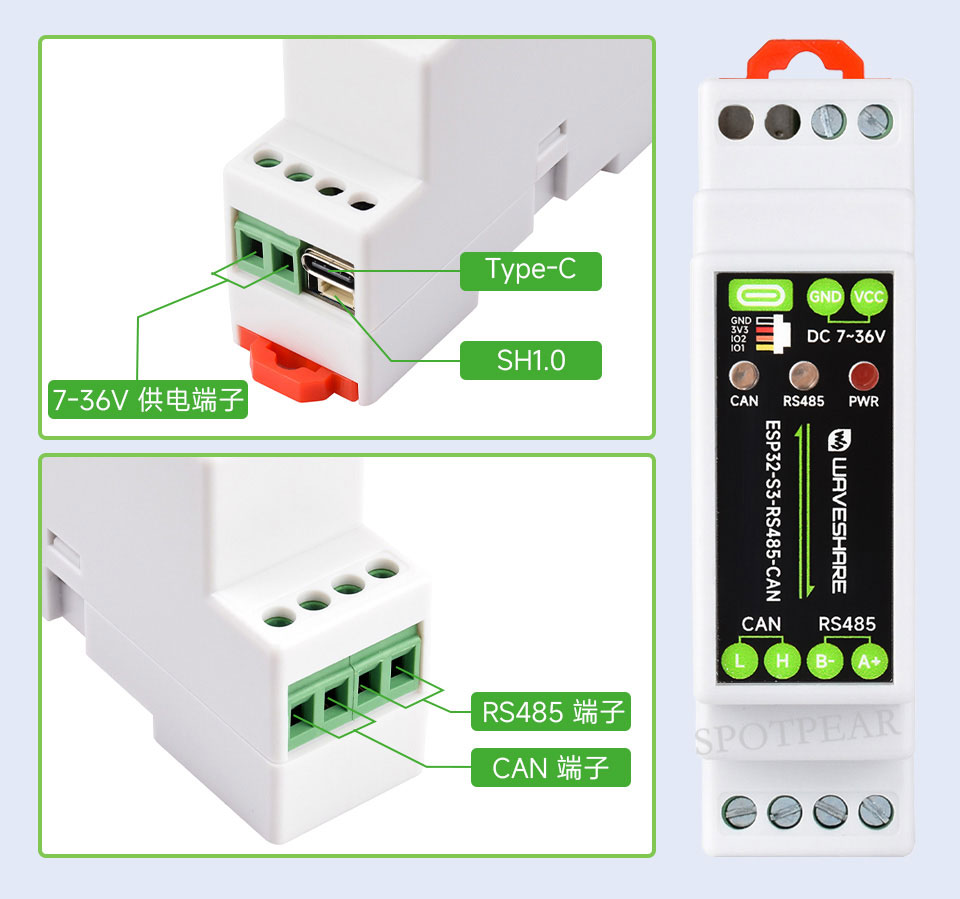

产品尺寸

用电安全注意事项
- 本产品须由专业的电工或技术人员作业使用,使用过程中请做好用电安全,防漏电和绝缘等保护措施。
- 请妥善安装放置继电器设备产品,请勿在潮湿、过热、易燃坏境中使用,避免因安装或使用不慎,引发安全事故。
使用说明
ESP32-S3-RS485-CAN 目前提供 Arduino IDE开发工具和框架,你可以根据项目需求和个人习惯选择适合的开发工具。
开发工具介绍
| Arduino IDEArduino IDE是一款便捷灵活、方便上手的开源电子原型平台。不需要太多基础,简单学习后,你也可以快速地进行开发。同时,Arduino 拥有庞大的全球用户社区,提供了海量的开源代码、项目示例和教程,还有丰富的库资源,封装了复杂功能,让开发者能快速实现各种功能。 |
器件准备
- ESP32-S3-RS485-CAN x1
- USB线 type A公口 转 Type C公口 x1
- USB TO RS232/485 x1
- USB-CAN-A x1
Arduino开发
本章介绍 Arduino 环境搭建,包括 Arduino IDE、ESP32板管理、相关库的安装,程序编译下载及示例程序测试,帮助用户掌握开发板,便于二次开发。
环境搭建
下载和安装 Arduino IDE
- 点击访问Arduino官网,选择对应的系统和系统位数下载。
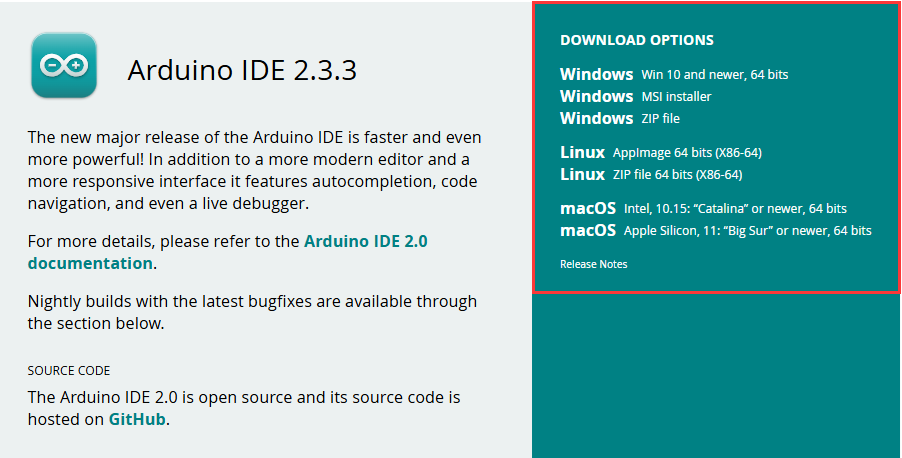
- 运行安装程序,全部默认安装即可。
安装 ESP32 开发板
- ESP32相关主板在Arduino IDE使用,须先安装“esp32 by Espressif Systems”库。
- 根据板安装要求进行安装,一般推荐“在线安装”, 若在线安装失败,则使用“离线安装”。
- 安装教程,详见:Arduino 板管理教程
| 板名称 | 板安装要求 | 版本号要求 |
|---|---|---|
| esp32 by Espressif Systems | “离线”安装/“在线”安装 | 3.0.x |
安装库
- 在安装 Arduino 库时,通常有两种方式可供选择:在线安装 和 离线安装。若库安装要求离线安装,则必须使用提供的库文件
对于大多数库,用户可以通过 Arduino 软件的在线库管理器轻松搜索并安装。然而,一些开源库或自定义库未被同步到 Arduino 库管理器中,因此无法通过在线搜索获取。在这种情况下,用户只能通过离线方式手动安装这些库。 - 库安装教程,详见:Arduino 库管理教程
- ESP32-S3-RS485-CAN 库文件存放于示例程序中,点击此处跳转:ESP32-S3-RS485-CAN 示例程序
| 库名称 | 说明 | 版本 | 库安装要求 |
|---|---|---|---|
| ArduinoJson | 轻量 JSON 库 | v6.21.4 | “在线”或“离线”安装 |
| PubSubClient | MQTT 消息订阅发布库 | v2.8.0 | “在线”或“离线”安装 |
| NTPClient | 网络时间同步客户端库 | v3.2.1 | “在线”或“离线”安装 |
运行第一个 Arduino 程序
新建工程
- 运行Arduino IDE,选择
File->New Sketch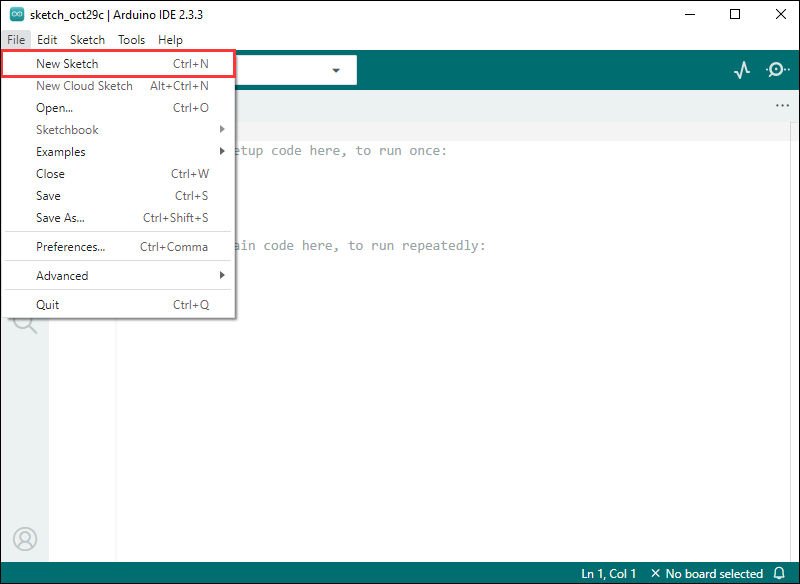
- 输入代码:
void setup() {
// put your setup code here, to run once:
Serial.begin(115200);
}
void loop() {
// put your main code here, to run repeatedly:
Serial.println("Hello, World!");
delay(2000);
}- 保存代码工程,选择
File->Save As...;在弹出的菜单选择保存工程路径,并输入工程名,如 Hello_World,点击保存
编译和烧录程序
- 选择对应的开发板,以ESP32S3主板为例:
①. 点击选择下拉框选项“Select Other Board and Port”;
②. 搜索需要的开发板型号“esp32s3 dev module”并选择;
③. 选择COM口;
④. 保存选择。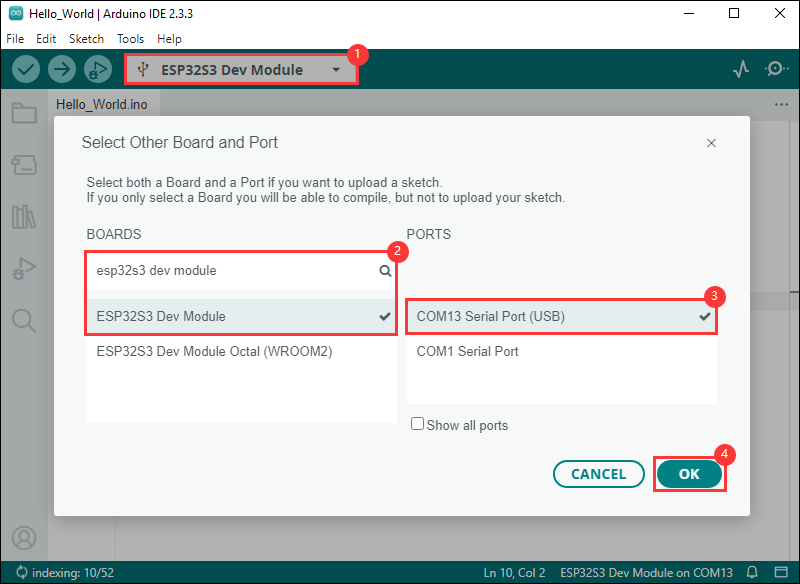
- 若ESP32S3主板只有USB口,须打开(Enable)USB CDC,如下图所示:
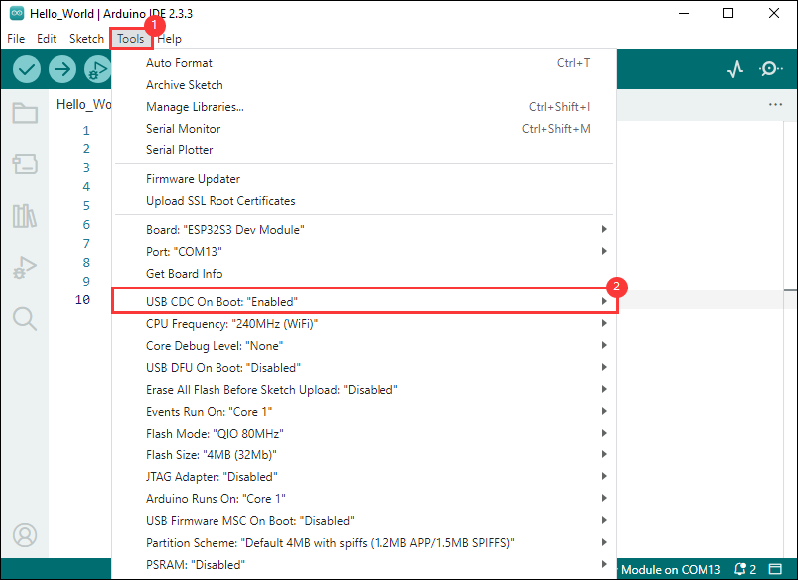
- 编译并上传程序:
①. 编译程序;②. 编译并下载程序;③. 下载成功。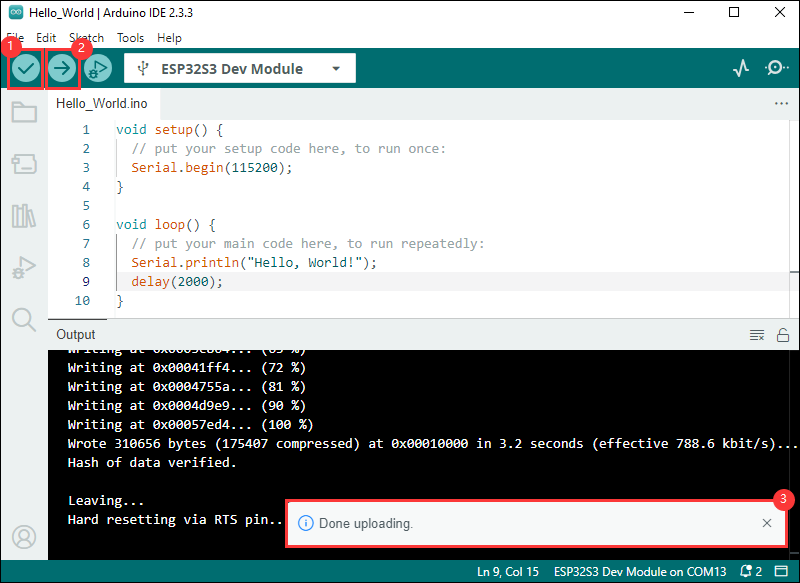
- 打开串口监视窗口,程序每隔2秒会打印“Hello World!”,运行情况如下所示:
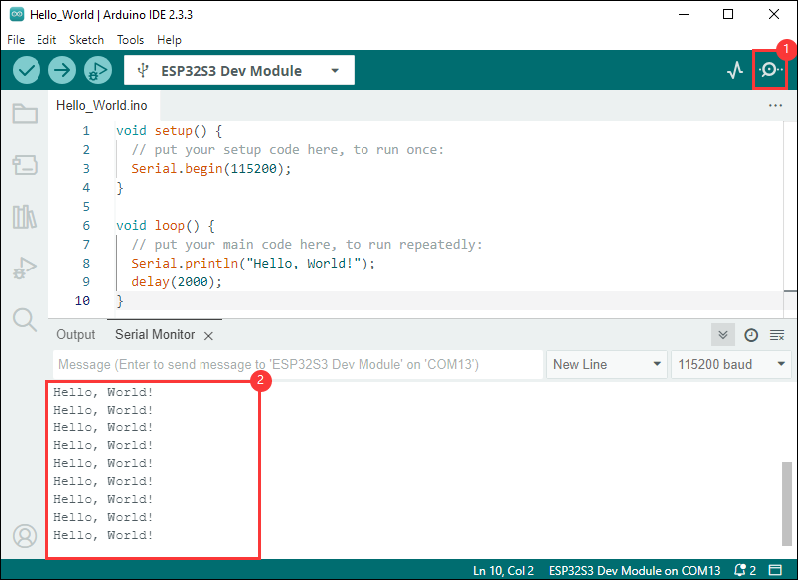
示例程序

| 示例程序 | 基础例程说明 | 依赖库 |
|---|---|---|
| 01_MAIN_WIFI_AP | RS485 接口控制,CAN 接口控制,蓝牙控制,蓝牙发送IP,Web页面控制(近距离) | 可直接烧录 Web 页仅连接到设备 WIFI 才可使用 |
| 02_MAIN_WIFI_STA | RS485 接口控制,CAN 接口控制,蓝牙控制,蓝牙发送IP,Web页面控制(近距离) | 需 修改 要连接的 WIFI Web页仅内网使用 |
Arduino 工程参数设置
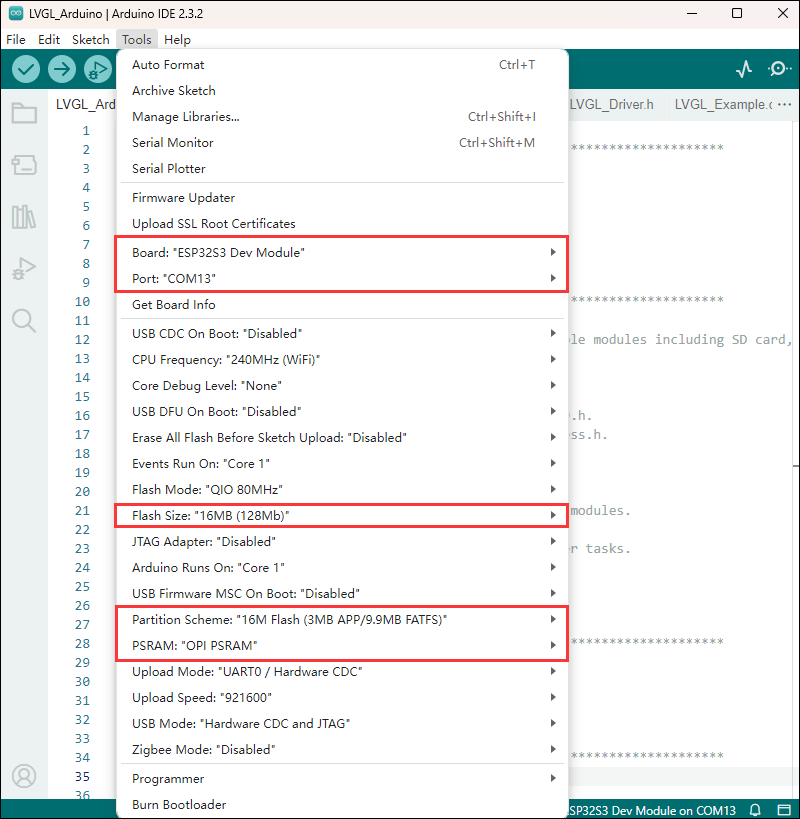
01_MAIN_WIFI_AP
【程序说明】
- 本示例实现了通过 WiFi 去控制 RS485 和 CAN 接口,此示例开启的是WiFi的AP模式
【注意事项】
- 可直接烧录
- Web 页仅连接到设备 WIFI 才可使用
02_MAIN_WIFI_STA
【程序说明】
- 本示例实现了通过 WiFi、蓝牙和 RS485 去控制 6 个继电器的开关,此示例开启的是WiFi的STA模式
【注意事项】
- 需修改要连接的 WIFI
- Web页仅支持控制设备和本产品在同一网络下使用,若使用手机端控制,需关掉移动网络
Flash固件的烧录与擦除
- 当前示例程序有提供测试固件,可通过直接烧录测试固件来测试板载设备功能正常与否
- bin文件路径:
..\ESP32-S3-RS485-CAN\Firmware\Factory bin
资料
示例程序
数据手册
ESP32-S3
软件工具
Arduino
VScode
Thonny
调试工具
其他资料链接
FAQ
问题:模块下载程序后,重新下载,有时会出现无法连接串口,或者烧录失败的情况?
- 可长按BOOT按键,同时按下RESET,然后松开RESET,再松开BOOT按键,此时模块可进入下载模式,可解决大部分无法下载的问题。
问题:模块出现一直复位的情况,从设备管理器查看识别状况会一闪一闪的?
- 这种情况可能是由于 Flash 空白导致 USB 口不稳定,可长按BOOT按键,同时按下RESET,然后松开RESET,再松开BOOT按键,此时模块可进入下载模式烧录固件(程序)即可解决该情况。
问题: 程序首次编译超级慢怎么处理?
- 首次编译很慢属于正常情况,耐心等待即可
问题: ESP-IDF烧录成功串口显示“waiting for download...”怎么处理?
- 若开发板有复位键则按下复位键;若没有复位键,请重新上电
问题: 找不到AppData文件夹怎么处理?
- 部分AppData文件夹是默认隐藏的,可以设置为显示。
- 英文系统:资源管理器->View->勾选“Hidden items”
- 中文系统:文件资源管理器->查看->显示->勾选“隐藏的项目”
问题: 怎么查看自己使用的COM口?
- Windows系统:
①通过设备管理器查看: 按下Windows + R键打开“运行”对话框; 输入devmgmt.msc并按回车键打开设备管理器; 展开“端口(COM和LPT)”部分,这里会列出所有的COM端口及其当前状态。
②使用命令提示符查看: 打开命令提示符(CMD); 输入mode命令,这将显示所有COM端口的状态信息。
③查看硬件连接: 如果你已经连接了外部设备到COM口,通常设备会占用一个端口号,可以通过查看连接的硬件来确定使用的是哪个端口。
- Linux系统:
①使用dmesg命令查看: 打开终端。
②使用ls命令查看: 输入ls /dev/ttyS*或ls /dev/ttyUSB*来列出所有的串口设备。
③使用setserial命令查看: 输入setserial -g /dev/ttyS*来查看所有串口设备的配置信息。
问题:在使用 MAC 设备时,程序烧录失败?
- 安装MAC 驱动程序后重新烧录。
问题:为什么代码没问题且成功烧录,运行后没有输出?
- 查看原理图,针对不同开发板的Type-C接口,对应代码处理输出不同:
- USB直出的开发板,支持printf函数打印输出,若想支持Serial函数打印输出则需要使能USB CDC On Boot功能或者HWCDC声明
- UART转USB的开发板,支持printf函数和Serial函数打印输出,无需使能USB CDC On Boot
问题:请注意!
- 出厂程序仅供学习,若用于实际应用请自行优化程序逻辑。
问题:使用RS485控制其他设备时不灵敏、或通信不上?
- 请将跳线帽移至 120R 再次尝试,部分 RS485 设备需要串入 120R 电阻
技术支持
周一-周五(9:30-6:30)周六(9:30-5:30)
手机:13434470212
邮箱:services04@spotpear.cn
QQ:202004841

[教程导航]
- 产品介绍
- 用电安全注意事项
- 使用说明
- Arduino开发
- Flash固件的烧录与擦除
- 资料
- FAQ
- 问题:模块下载程序后,重新下载,有时会出现无法连接串口,或者烧录失败的情况?
- 问题:模块出现一直复位的情况,从设备管理器查看识别状况会一闪一闪的?
- 问题: 程序首次编译超级慢怎么处理?
- 问题: ESP-IDF烧录成功串口显示“waiting for download...”怎么处理?
- 问题: 找不到AppData文件夹怎么处理?
- 问题: 怎么查看自己使用的COM口?
- 问题:在使用 MAC 设备时,程序烧录失败?
- 问题:为什么代码没问题且成功烧录,运行后没有输出?
- 问题:请注意!
- 问题:使用RS485控制其他设备时不灵敏、或通信不上?
- 技术支持